تعمیر تاچ پد لپ تاپ

یکی از قطعاتی که به علت استهلاک بالا همواره در معرض آسیب و خرابی قرار دارد تاچ پد لپ تاپ می باشد . در صورت خرابی این قطعه دستگاه قادر به تخمین موقعیت انگشت کاربر و در نتیجه هدایت نشانگر موس و واکنش به لمس کاربر نخواهد بود که این امر مستلزم تعمیر تاچ پد لپ تاپ خواهد شد، این خرابی هم میتواند منشاء نرم افزاری و هم سخت افزاری داشته باشد ، بهترین استراتژی برای عیب یابی این قطعه این است که ابتدا تشخیص دهیم مشکل سخت افزاریست یا نرم افزاری و سپس رویکرد تعمیراتی برای تعمیر تاچ پد لپ تاپ را بر مبنای آن در نظر بگیریم.

ثبت سفارش آنلاین تعمیر تاچ پد لپ تاپ
برای تعمیر تاچ پد لپ تاپ به شکل تخصصی، زودکمک کنار شماست. از طریق اپلیکیشن زودکمک یا ثبت درخواست خود به صورت آنلاین در سامانه ما، می توانید درخواست تعمیر تاچ پد لپ تاپ خود را ثبت کرده و منتظر تماس همکاران ما باشید.
سرویس پذیرش و تحویل در محل دستگاه در شهرستان های تهران و کرج (رایگان) هم به شما این امکان را می دهد که بدون خروج از منزل، تاچ پد لپ تاپ خود را توسط مجرب ترین تکنسین های تعمیرات لپ تاپ، ترمیم کرده و مجددا از آن استفاده کنید.
راه کارهای نرم افزاری تعمیر تاچ پد لپ تاپ
برای رفع مشکل تاچ پد لپ تاپ، راهکارهای نرم افزاری متعددی وجود دارد که بدون نیاز به مراجعه به تعمیرکار، مشکل را برطرف می کنند. این روش ها بسته به علت بروز مشکل، شامل بررسی تنظیمات سیستم، به روزرسانی درایورها، فعال سازی تاچ پد از بخش تنظیمات و حتی استفاده از ابزارهای عیب یابی ویندوز می شوند. در ادامه، برخی از کاربردی ترین راهکارهای نرم افزاری برای تعمیر تاچ پد لپ تاپ را به صورت کامل توضیح داده ایم.
کار نکردن تاچ پد به دلیل هنگ کردن یا فریز شدن سیستم
اولین قدم برای تعمیر و تعویض تاچ پد لپ تاپ این است که مطمئن شوید سیستم هنگ یا اصطلاحا فریز نشده ، برای این کار ابتدا دکمه های کیبورد را فشار دهید. در صورتی که سیستم هیچ واکنشی نشان نداد متوجه می شویم که سیستم هنگ کرده و احتمالا مشکل با یک ریستارت ساده حل خواهد شد.
تعمیر تاچ پد لپ تاپ از طریق بررسی فعال یا غیر فعال بودن تاچ پد
چک کردن فعال بودن تاچ پد از طریق دکمه های F5یا F9 ، در بعضی از مواقع ممکن است تاچ پد دستگاه شما هیچ مشکلی نداشته باشد و صرفا در اثر فشردن غیر عمدی دکمه های ذکر شده ، تصادفا تاچ پد دستگاه را از کار انداخته باشید و اصلا نیازی به تعمیر یا تعویض تاچ پد لپ تاپ نداشته باشید!
از کار افتادن تاچ پد بر اثر ویروسی شدن سیستم
دیده شده بعضی از بدافزار ها عملکرد کیبورد ، تاچ پد و وب کم شما را هدف قرار می دهند، برای تعمیر تاچ پد لپ تاپ خود در این موارد اگر اخیرا نرم افزاری نصب کرده اید که باعث بروز چنین مشکلاتی شده آن را حذف کرده و از نصب بودن و به روز بودن آنتی ویروس دستگاه مطمئن شوید. همچین دستگاه را در حالت سیف مود توسط آنتی ویروس چک کنید.با از بین رفتن بد افزار مشکل تاچ پد هم رفع خواهد شد.

تعمیر تاچ پد لپ تاپ با بررسی اتصال لوازم جانبی
در بعضی از مواقع اتصال لوازم جانبی از طریق پورت USB میتواند در عملکرد تاچ پد اختلال ایجاد کند ، برای تست این موضوع تمام لوازم جانبی را دستگاه جدا کرده و دستگاه را مجددا راه اندازی کنید. (ریستارت) بعد از بالا آمدن سیستم عامل به احتمال زیاد مشکل تاچ پد شما رفع شده و تعمیر تاچ پد لپ تاپ شما به سادگی انجام می شود.
فعال و غیر فعال کردن از طریق Device Manager
یکی از ساده ترین راه های تعمیر تاچ پد لپ تاپ این است که، با استفاده از یک موس می توانید وارد Device Manager شده و در لیست دیوایس ها تاچ پد را پیدا کرده و یکبار Disable و مجددا Enable کنید.
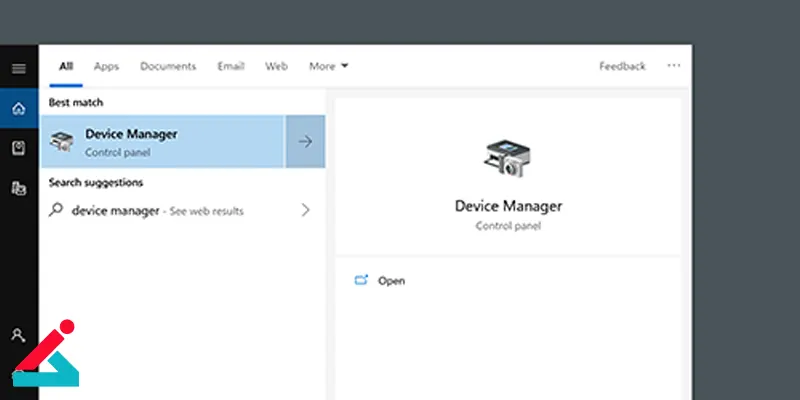
رفع مشکل تاچ پد از طریق آپدیت درایور
در بعضی از موارد برای تعمیر تاچ پد لپ تاپ آپدیت درایور تاچ پد می تواند کارساز باشد ، برای اینکار مراخل زیر را دنبال کنید:
1. وارد Device Manager شوید.
2. سپس نام تاچ پد دستگاه را پیدا کرده و وارد تنظیمات آن شوید.
3. سپس از سربرگ درایور گزینه بروزرسانی درایور را کلیک کنید .
4. دیسک درایورهای دستگاه را قراردهید.
5. اگر درایور را از سایت سازنده دستگاه دانلود کرده اید مسیر آن را از طریق پنجره گفتگویی که باز شده انتخاب کنید.
6. سپس بر روی نصب کلیک کنید و در نهایت سیستم را ریستارت کنید.
نکته: اگر مشکل درایور تاچ پد بوده باشد با این کار احتمالا نتیجه دلخواه حاصل خواهد شد. در غیر اینصورت باید از تکنسین های محرب در این حوزه کمک یگیرید.
چک کردن وضعیت تاچ پد در بایوس لپ تاپ
یکی از راه های غیر معمول ولی موثر برای تعمیر تاچ پد لپ بدین صورت است :
1. ابتدا که سیستم را ریستارت کنید.
2. دکمه ای را که سازنده برای ورد به بایوس دستگاه درنظر گرفته بفرشارید تا وارد محیط بایوس شوید.
3. از سربرگ دستگاههای جانبی تاچ پد را پیدا کنید و بررسی کنید که آیا تاچ پد دستگاه فعال است یا خیر.
4. در صورت فعال نبود آن را فعال کنید .
5. تنظیمات را ذخیره کرده و سیستم را ریستارت کنید.
نصب مجدد سیستم عامل
به عنوان آخرین سنگر نصب مجدد سیستم عامل می تواند راه حل نهایی تعمیر تاچ پد لپ تاپ شما باشد.
تعمیرات سخت افزاری برای رفع مشکل تاچ پد لپ تاپ
اگر تمام روش های عنوان شده نتواند مشکل تاچ پد را برطرف نماید و همچنان این قابلیت در لپ تاپ غیر فعال باشد، برای تعمیر تاچ پد لپ تاپ به بررسی و عیب یابی تخصصی نیاز است. در صورت استهلاک زیاد ممکن است قطعه سخت افزاری تاچ پد از کار افتاده باشد و در نتیجه به تعمیر یا حتی تعویض این قطعه نیاز باشد.
تعمیرکار با بررسی میزان آسیب سخت افزاری وارد شده به تاچ پد لپ تاپ، تعمیر پذیر بودن یا نبودن آن را بررسی می نماید و در صورت امکان پذیر بودن تعمیر، آن را انجام می دهد.
اما اگر امکان تعمیر تاچ پد لپ تاپ وجود نداشته باشد و این قطعه کامل از کار افتاده باشد، به ناچار باید آن را تعویض نمود. استفاده از قطعات اصلی و سازگار با لپ تاپ و نصب درست و دقیق تاچ پد در این پروسه اهمیت بسیار زیادی خواهد داشت.

راه کارهای نرم افزاری تعمیر تاچ پد لپ تاپ
راه کارهای نرم افزاری تعمیر تاچ پد لپ تاپ شامل چندین مرحله برای رفع مشکلات عملکردی است.
1. ابتدا، باید مطمئن شوید که درایورهای تاچ پد به روز هستند. به روزرسانی یا نصب مجدد درایورها بسیاری از مشکلات نرم افزاری را برطرف می کند.
2. در برخی موارد، نیاز دارید که تاچ پد از تنظیمات دستگاه فعال یا غیرفعال شود که این موضوع را می توان از طریق منوی "Device Manager" یا تنظیمات لمسی در "Control Panel" تنظیم کرد.
3. همچنین، بررسی تنظیمات حساسیت و دقت تاچ پد در سیستم عامل (مانند ویندوز) به بهبود عملکرد آن کمک می کند.
4. در صورتی که این روش ها مؤثر واقع نشد، ریست کردن تنظیمات تاچ پد یا استفاده از نرم افزارهای تشخیص و تعمیر خودکار سیستم مشکل را حل می کند.
تعویض تاچ پد لپ تاپ
تعویض تاچ پد لپ تاپ یک فرآیند تخصصی است که به دقت و مهارت نیاز دارد. اگر تاچ پد به دلایل مختلفی مانند شکستگی، عملکرد نامناسب یا مشکلات نرم افزاری غیرقابل حل، نیاز به تعویض داشته باشد، باید ابتدا لپ تاپ خاموش شود و باتری آن جدا گردد. سپس باید قاب لپ تاپ باز شود تا به تاچ پد دسترسی پیدا شود.
پس از جدا کردن تاچ پد قدیمی، کابل اتصال آن به مادربرد جدا می شود و تاچ پد جدید به جای آن قرار می گیرد. در نهایت، پس از بستن لپ تاپ و بررسی عملکرد تاچ پد جدید، اطمینان حاصل می شود که مشکل برطرف شده است. این کار نیاز به دقت و ابزار مناسب دارد و توصیه می شود که توسط یک تعمیرکار حرفه ای انجام شود.
چه زمانی تعویض تاچ پد لپ تاپ ضروریست ؟
در صورتی که هیچ یک از موارد ذکر شده مشکل تاچ پد شما را رفع نکرد باید دستگاه را برای تعمیر نزد نمایندگی تعمیر لپ تاپ زودکمک ببرید، در صورتی که آسیب به تاچ پد جزئی باشد ممکن است تعمیر تاچ پد لپ تاپ شما ممکن باشد و در غیر این صورت تعویض تاچ پد لپ تاپ تنها راه حل خواهد بود.
مراحل تعویض تاچ پد لپ تاپ
مراحل تعویض تاچ پد لپ تاپ به طور کلی شامل چند گام اساسی است که نیاز به دقت بالا دارد.
1. ابتدا باید لپ تاپ را خاموش کرده و از برق جدا کنید.
2. پس از آن، باتری را خارج کرده و پیچ های اطراف قاب لپ تاپ را باز کنید تا به قسمت داخلی دسترسی پیدا کنید.
3. در این مرحله، باید به آرامی قاب بالایی که شامل تاچ پد و صفحه کلید است را از بدنه جدا کنید.
4. سپس، تاچ پد قدیمی را که با پیچ یا چسب به بدنه متصل است، جدا کرده و کابل آن را از مادربرد جدا کنید.
5. بعد از این کار، تاچ پد جدید را نصب کرده و کابل آن را به پورت مربوطه وصل کنید.
6. در نهایت، قاب را دوباره به جای خود بازگذاشته و پیچ ها را ببندید.
7. لپ تاپ را روشن کرده و عملکرد تاچ پد را بررسی کنید تا از درست کار کردن آن اطمینان حاصل شود.

سوالات متداول
1. علت روشن شدن چراغ تاچ پد لپ تاپ اچ پی چیست؟
روشن شدن چراغ روی تاچ پد لپ تاپ های اچ پی معمولاً به معنای غیرفعال بودن تاچ پد است. این ویژگی برای مواقعی طراحی شده که از ماوس استفاده می کنید و نمی خواهید لمس ناخواسته تاچ پد باعث اختلال شود.
برای فعال کردن مجدد تاچ پد، دوبار روی گوشه بالایی سمت چپ تاچ پد (محل چراغ) ضربه بزنید یا از کلیدهای ترکیبی (مانند Fn + یکی از کلیدهای F که علامت تاچ پد دارد) استفاده کنید تا تاچ پد دوباره فعال شود. اگر مشکل حل نشد، ممکن است نیاز به بررسی تنظیمات تاچ پد در کنترل پنل یا درایور آن داشته باشید.
2. چرا تاچ پد لپ تاپ کار نمی کند اما ماوس اکسترنال به درستی عمل می کند؟
این مشکل به دلیل غیرفعال بودن تاچ پد از طریق تنظیمات سیستم یا کلیدهای میانبر اتفاق می افتد. در برخی مدل ها، هنگام اتصال ماوس خارجی، سیستم به صورت خودکار تاچ پد را غیرفعال می کند. همچنین گاهی درایور تاچ پد دچار مشکل شده یا به روزرسانی نیاز دارد. بررسی تنظیمات تاچ پد در کنترل پنل یا Device Manager کمک کننده خواهد بود.
3. چه زمانی باید تاچ پد لپ تاپ را به جای تعمیر، تعویض کرد؟
اگر تاچ پد به طور کامل از کار افتاده، لمس را تشخیص نمی دهد، یا دچار آسیب فیزیکی (مانند شکستگی یا تورم) شده باشد، تعویض تنها راه حل مؤثر خواهد بود. همچنین اگر با وجود تعمیرات نرم افزاری و سخت افزاری، عملکرد تاچ پد همچنان مشکل دار باقی بماند، باید به سراغ تعویض قطعه رفت.

4. آیا تعویض تاچ پد لپ تاپ نیاز به باز کردن کامل دستگاه دارد؟
بله، در اغلب مدل ها برای دسترسی به تاچ پد باید قاب زیرین یا صفحه کلید دستگاه باز شود. این کار نیازمند دقت بالا و ابزار مخصوص است تا به سایر اجزای داخلی آسیبی وارد نشود. به همین دلیل تعویض تاچ پد باید توسط تکنسین های مجرب و در نمایندگی های معتبر انجام شود.

 تعمیر لپ تاپ لنوو
تعمیر لپ تاپ لنوو تعمیر لپ تاپ سونی
تعمیر لپ تاپ سونی بازیابی فوری اطلاعات لپ تاپ
بازیابی فوری اطلاعات لپ تاپ  تعمیر لپ تاپ ایسر
تعمیر لپ تاپ ایسر 




